Nisan ayında güncellendi 2024: Optimizasyon aracımızla hata mesajları almayı bırakın ve sisteminizi yavaşlatın. şimdi al Bu bağlantıyı
- Indirin ve yükleyin onarım aracı burada.
- Bilgisayarınızı taramasına izin verin.
- Araç daha sonra Bilgisayarını tamir et.
Ölçme ağ performansı Çoğu mühendis ve yönetici LAN veya WAN için hangi yaklaşımın en iyi olduğundan emin olmadığından, her zaman zor ve belirsiz bir görev olmuştur.
Ağ performansını test etmek için yaygın (ve çok basit) bir yöntem, bir uçtan (genellikle bir iş istasyonundan) başka bir uca (genellikle bir sunucu) basit bir dosya aktarımı çalıştırmaktır, ancak bu yöntem genellikle mühendisler tarafından tartışılır ve bunun iyi nedenleri vardır. bunun için: Dosya aktarımlarını gerçekleştirirken, yalnızca aktarım hızını değil, aynı zamanda veri akışının her iki ucundaki disk gecikmelerini de ölçeriz. Hedefin, kaynağın gönderebileceğinden daha yüksek aktarım hızlarını kabul edebileceği veya tam tersi olması muhtemeldir. Sabit disklerin, işletim sisteminin kuyruk mekanizmasının veya diğer donanım bileşenlerinin neden olduğu bu darboğazlar, sonuçta yanlış sonuçlara yol açan istenmeyen gecikmelere neden olur.
En yüksek verimi ve bir ağın diğer yönlerini ölçmenin en iyi yolu, teste katılan makinelerin neden olduğu gecikmeyi en aza indirmektir. Üst düzey ve orta sınıf makineler (sunucular, iş istasyonları veya dizüstü bilgisayarlar), test sırasında diğer görevlerle meşgul olmadıkları sürece bu testleri gerçekleştirmek için kullanılabilir.
Büyük şirketler tüm bunların üstesinden gelmek ve ağ ortamlarını test etmek için pahalı ekipman satın almak için finansal araçlara sahipken, geri kalanımız, çoğu açık kaynak topluluğundan ücretsiz olarak temin edilebilen diğer yöntemleri ve araçları kullanabiliriz.
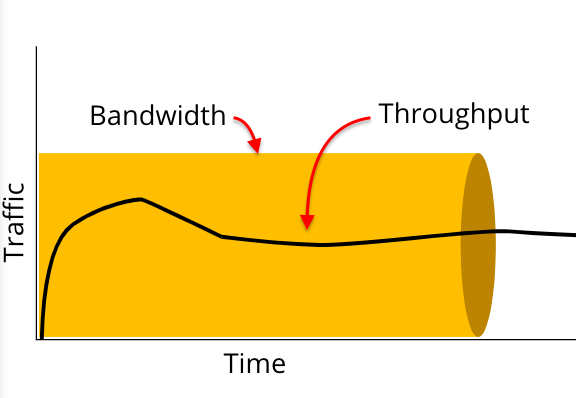
Verim tam olarak nedir?
Verim, bir sistemin ek faktörleri dikkate alarak başka bir veri gönderme yeteneğidir.
Başka bir deyişle, belirli bir süre içinde ortamdan A noktasından B noktasına geçen tam veri miktarıdır.
Nisan 2024 Güncellemesi:
Artık bu aracı kullanarak, sizi dosya kaybına ve kötü amaçlı yazılımlara karşı koruma gibi bilgisayar sorunlarını önleyebilirsiniz. Ek olarak, bilgisayarınızı maksimum performans için optimize etmenin harika bir yoludur. Program, Windows sistemlerinde oluşabilecek yaygın hataları kolaylıkla düzeltir - mükemmel çözüm parmaklarınızın ucundayken saatlerce sorun gidermeye gerek yoktur:
- 1 Adım: PC Onarım ve Doktoru İndirme Aracı'nı indirin (Windows 10, 8, 7, XP, Vista - Microsoft Altın Sertifikalı).
- 2 Adımı: “Taramayı Başlat”PC sorunlarına neden olabilecek Windows kayıt defteri sorunlarını bulmak için.
- 3 Adımı: “Hepsini tamir et”Tüm sorunları düzeltmek için.
İletişim ile ilgili olarak, ağ verimi, tek bir kanalın mesajları iletebildiği hızdır. Aktarım, sonuçlarını ortalama olarak görüntüler ve saniye başına bit "bps" veya saniye başına paket "pps" gibi "zaman başına veri birimi" ölçümlerini kullanır.
Bit hızı kavramı bant genişliğine benzer olsa da aynı değildir.
Ağ Bağlantılarının Gücünü Test Etme

WAN Killer aracına erişiminiz olduğunda, araç tarafından oluşturulan rasgele trafik ile paket boyutunu ve yüklemek istediğiniz bant genişliği yüzdesini ayarlamaya başlayabilirsiniz. Tek yapmanız gereken hedef ağın IP adresini veya ana bilgisayar adını belirtmektir ve araç gerisini halleder. Burada bunun nasıl yapılacağını öğrenebilirsiniz:
- Başlat menüsüne gidip Araç Kutusu Başlat penceresini arayarak Araç Kutusu Başlat penceresini açın.
- Fırlatma rampası açıldıktan sonra, WAN Killer Aracını aramalısınız. Bu iki şekilde yapılabilir. İlk olarak, bu amaç için sağlanan arama kutusunda WAN Katili arayın, ardından başlat düğmesine tıklayın. Ardından, sol taraftaki Genel / Diğer'e gidebilir ve WAN Katil Aracının başlatma düğmesine tıklayabilirsiniz.
- WAN Killer'ı başlattıktan sonra, ihtiyaçlarınıza göre birkaç giriş yapılandırmanız gerekir, sonra başlayabilirsiniz.
- Öncelikle, sağlanan alana hedef ağın IP adresini veya ana bilgisayar adını girin.
- Ardından kullanmak istediğiniz protokolü seçin. UDP varsayılan olarak seçilidir.
- Ardından kullanmak istediğiniz bağlantı noktasını seçin. Solarwind varsayılan olarak 17790 numaralı bağlantı noktasını kullanır, ancak isterseniz bunu değiştirebilirsiniz. İsterseniz, açılır menüyü tıklayıp Özel'i seçerek de özel bir bağlantı noktası belirleyebilirsiniz.
- Bunu yaptıktan sonra, bant genişliği sınırınızı seçebilirsiniz. Varsayılan değer 1 Mbps'dir, ancak açılır menüyü kullanarak özel bir değer belirleyebilirsiniz.
- Ardından, sağlanan Kaynak Bağlantı Noktası seçeneğini tıklatarak kaynak bağlantı noktasını yapılandırabilirsiniz.
- Paket boyutunu seçmek için, bu amaç için sağlanan çubuğu ihtiyaçlarınızı karşılayacak bir değer gösterene kadar hareket ettirin.
- Son olarak, rastgele trafikle yüklemek istediğiniz bant genişliği yüzdesini seçmek için ilgili kaydırma çubuğunu kullanın.
- Her şeyi yapılandırdığınızda ve tüm parametreler gereksinimlerinizi karşıladığında, testi başlatmak için "Başlat" düğmesine tıklayabilirsiniz.
- WAN Killer, belirtilen ana bilgisayar adına veya IP adresine rastgele trafik göndermeye başlayacak ve yük altında ağınızın performansını izleyebilirsiniz. Yeterli bilgi topladıktan sonra, "Durdur" düğmesine tıklayarak aracın rastgele trafik göndermesini engelleyebilirsiniz. Başka bir ağı test etmek için, sadece IP adresini veya ana bilgisayar adını belirtin, araç gerisini halleder.
https://searchnetworking.techtarget.com/tip/Ping-latency-test-results-How-slow-is-your-WAN-link
Uzman İpucu: Bu onarım aracı, depoları tarar ve bu yöntemlerden hiçbiri işe yaramadıysa, bozuk veya eksik dosyaları değiştirir. Sorunun sistem bozulmasından kaynaklandığı çoğu durumda iyi çalışır. Bu araç, performansı en üst düzeye çıkarmak için sisteminizi de optimize eder. tarafından indirilebilir Burayı tıklatarak

CCNA, Web Geliştirici, PC Sorun Giderici
Ben bir bilgisayar tutkunuyum ve pratik bir IT Professional'ım. Bilgisayar programlama, donanım sorunlarını giderme ve onarım konularında yıllarca deneyimim var. Web Geliştirme ve Veritabanı Tasarımı konusunda uzmanım. Ayrıca Ağ Tasarımı ve Sorun Giderme için CCNA sertifikam var.

